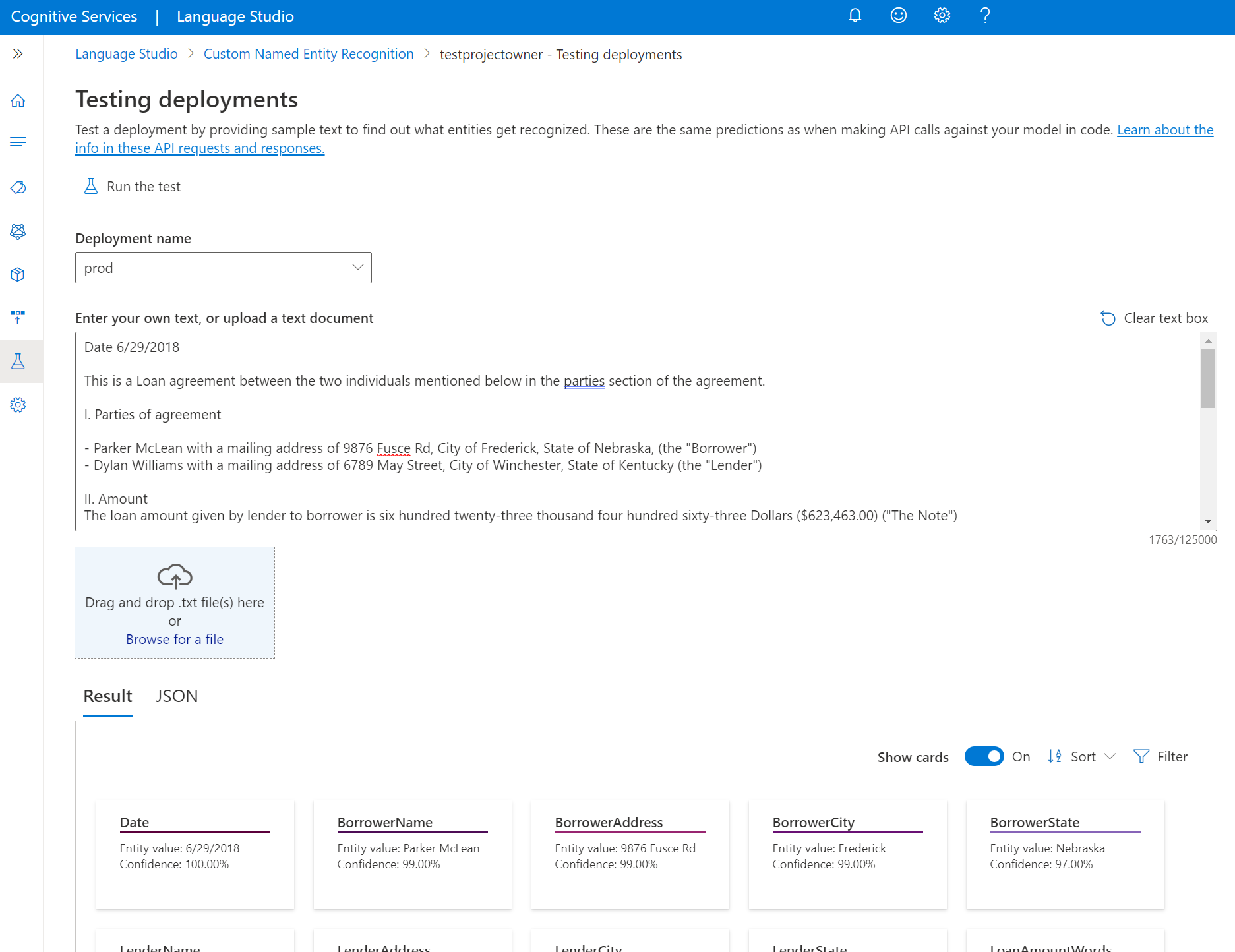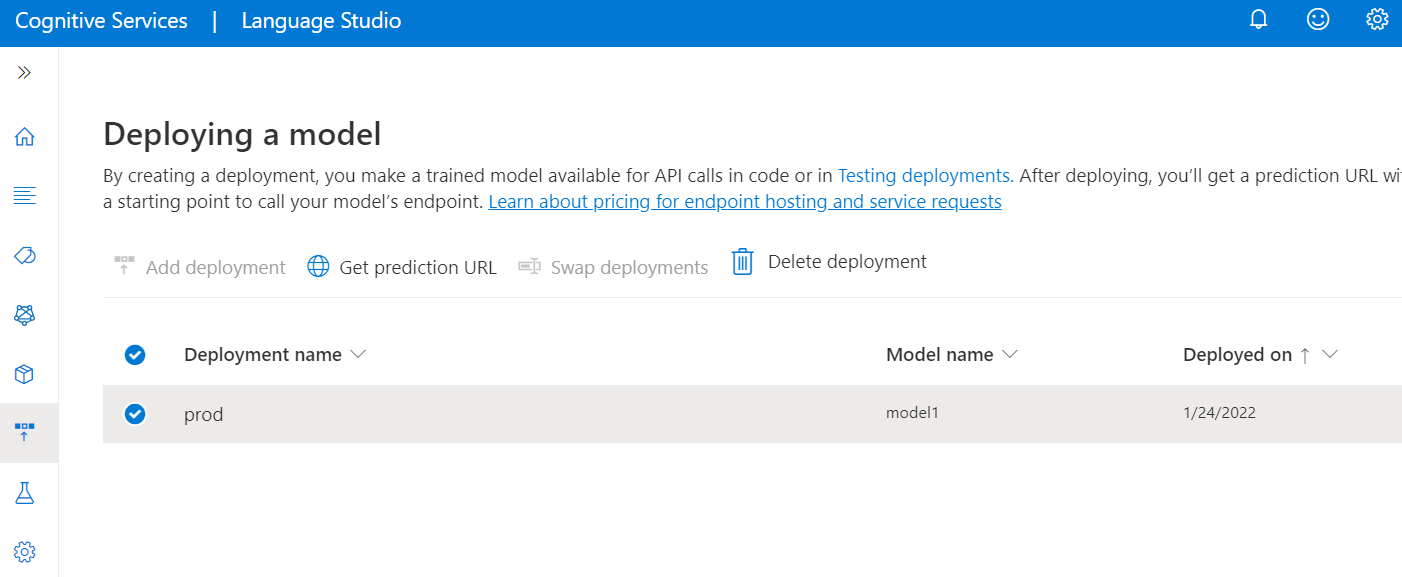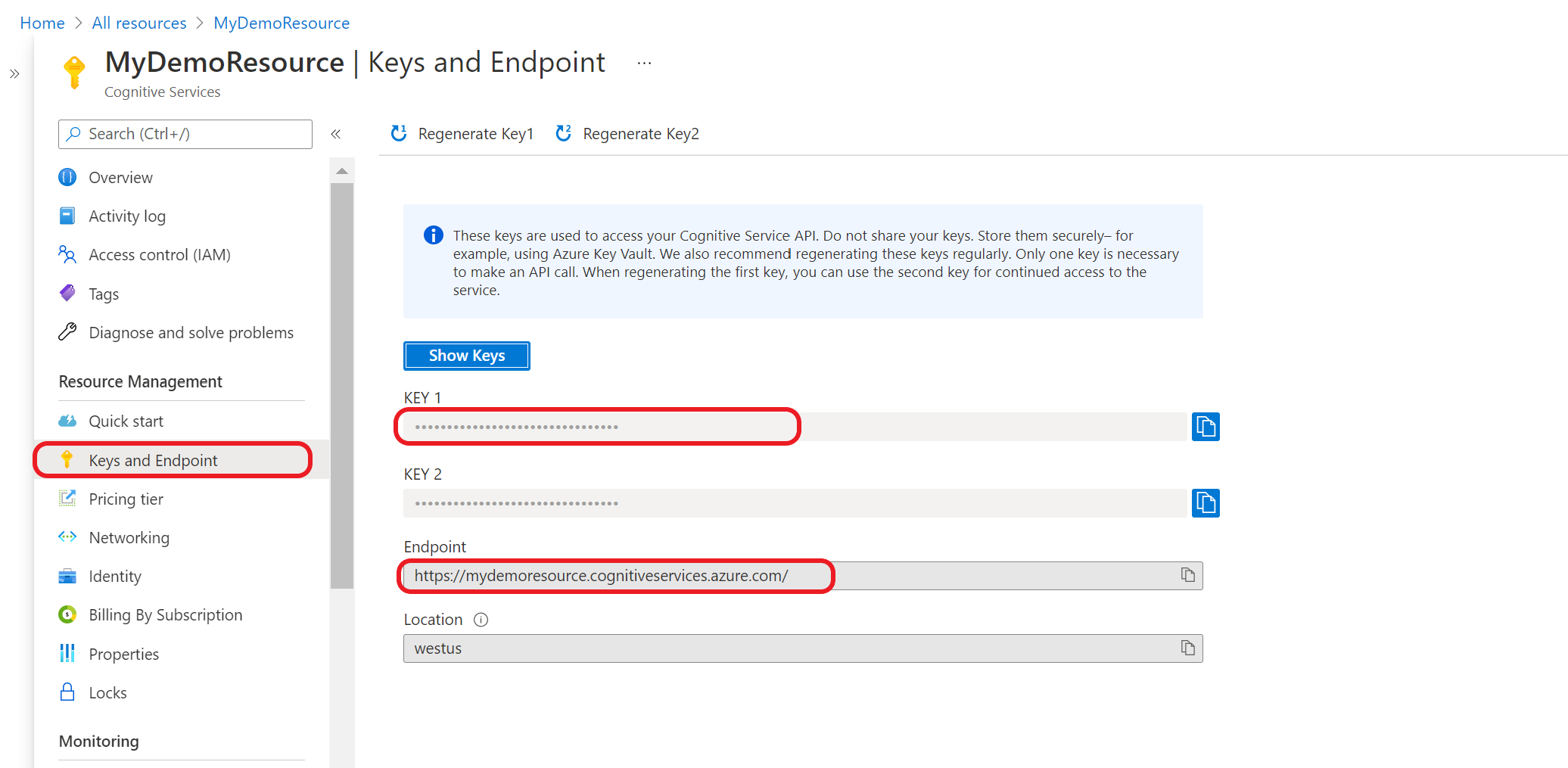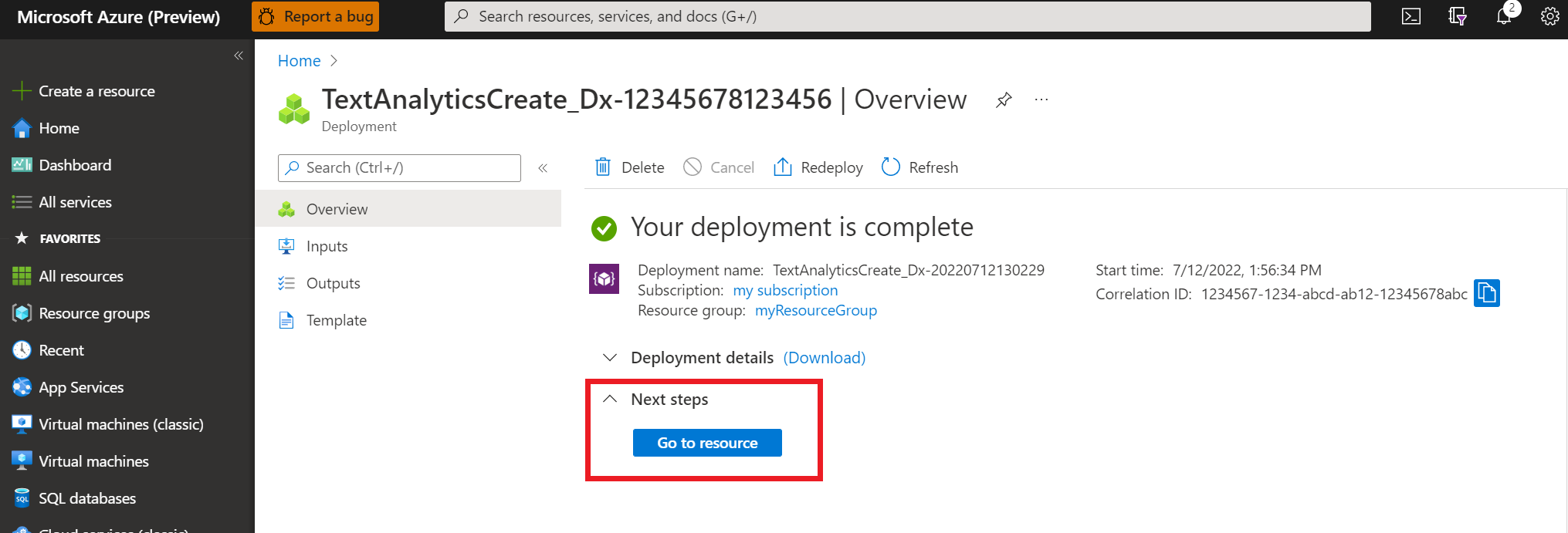Eseguire query sul modello personalizzato
Dopo aver aggiunto correttamente la distribuzione, è possibile eseguire una query sulla distribuzione per estrarre entità di testo dal testo in base al modello assegnato alla distribuzione. È possibile eseguire query sulla distribuzione a livello di programmazione tramite l'API di stima o tramite le librerie client (Azure SDK).
Testare il modello distribuito
È possibile usare Language Studio per inviare l'attività di riconoscimento dell’entità personalizzata e visualizzare i risultati.
Per testare i modelli distribuiti in Language Studio:
Selezionare Test delle distribuzioni dal menu a sinistra.
Selezionare la distribuzione da testare. È possibile testare solo i modelli assegnati alle distribuzioni.
Per i progetti multilingue, nell'elenco a discesa lingua selezionare la lingua del testo di cui si esegue il test.
Selezionare dall'elenco a discesa la distribuzione di cui si intende eseguire la query/il test.
È possibile immettere il testo da inviare alla richiesta o caricare un file
.txtda usare.Selezionare Esegui il test dal menu in alto.
Nella scheda Risultato, è possibile visualizzare le entità estratte dal testo e i relativi tipi. È anche possibile visualizzare la risposta JSON nella scheda JSON.
Inviare una richiesta di riconoscimento delle entità al modello
Al termine del processo di distribuzione, selezionare la distribuzione da usare e nel menu in alto selezionare Ottieni URL di previsione.
Nella finestra visualizzata, sotto al pivot Invia, copiare l'URL e il corpo della richiesta di esempio. Sostituire i valori segnaposto, ad esempio
YOUR_DOCUMENT_HEREeYOUR_DOCUMENT_LANGUAGE_HERE, con il testo e la lingua effettivi da elaborare.Inviare la richiesta cURL
POSTnel terminale o nel prompt dei comandi. Se la richiesta ha esito positivo, si riceverà una risposta 202 con i risultati dell'API.Nell'intestazione della risposta ricevuta, estrarre
{JOB-ID}daoperation-location, il cui formato è:{ENDPOINT}/language/analyze-text/jobs/<JOB-ID}>Tornare a Language Studio; selezionare il pivot Recupera dalla stessa finestra in cui è stata ottenuta la richiesta di esempio ottenuta in precedenza e copiare la richiesta di esempio in un editor di testo.
Aggiungere l'ID del processo dopo
/jobs/all'URL usando l'ID estratto nel passaggio precedente.Inviare la richiesta cURL
GETnel terminale o nel prompt dei comandi.